Ինչպե՞ս մտցնել աղիքներ թվերի միջև, որպեսզի դրանք Excel- ում ավտոմատ կերպով դառնան ժամանակի ձևաչափ:
Heամանակի ձևաչափը աշխատանքային թերթիկի բջիջների մեջ մտցնելիս երբևէ նյարդայնացե՞լ եք ամեն անգամ սյունակները մուտքագրելուց: Այս հոդվածում ես կխոսեմ այն մասին, թե ինչպես պետք է թվեր մուտքագրելիս տեղադրել աղիք, որպեսզի դրանք Excel- ում ավտոմատ կերպով դառնան ժամանակի ձևաչափ:
Տեղադրեք հաստ աղիք թվերի արանքում, որպեսզի դրանք լինեն բանաձևերով ժամանակի ձևաչափ
Ավտոմատ կերպով թվերը դարձրեք ժամանակի ձևաչափի, երբ դրանք մուտքագրեք VBA կոդով
 Տեղադրեք հաստ աղիք թվերի արանքում, որպեսզի դրանք լինեն բանաձևերով ժամանակի ձևաչափ
Տեղադրեք հաստ աղիք թվերի արանքում, որպեսզի դրանք լինեն բանաձևերով ժամանակի ձևաչափ
Ենթադրելով, որ դուք ունեք թվերի ցուցակ, ներդիրները տեղադրելու և դրանք ժամանակի ձևաչափ դարձնելու համար, հետևյալ բանաձևերը կարող են ձեզ լավություն բերել:
Եթե թվերը միշտ 3 կամ 4 թվանշաններ են, կարող եք օգտագործել այս բանաձևը.
=TIME(LEFT(A1,LEN(A1)-2),RIGHT(A1,2),0), ապա լրացրեք բռնիչը ներքև քաշեք դեպի այն բջիջները, որոնք ցանկանում եք պարունակել այս բանաձևը, և կստանաք անհրաժեշտ արդյունքի հետևյալ արդյունքը.
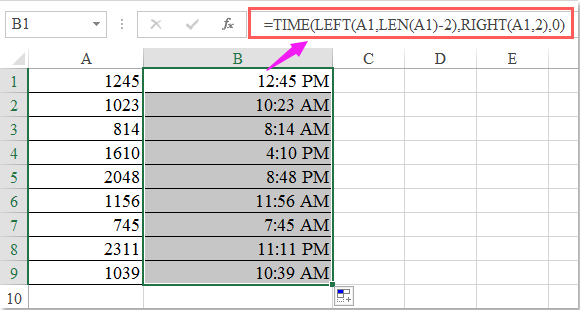
Եթե թվերը 5 կամ 6 նիշ են, ապա կիրառեք այս բանաձևը.
=(INT(A1/10000)&":"&INT(MOD(A1,10000)/100)&":"&MOD(A1,100))+0, և լրացնելու բռնիչը ներքև քաշեք դեպի այն բջիջները, որոնք ցանկանում եք պարունակել այս բանաձևը, և դուք կստանաք համարների հաջորդականություն, ինչպես ցույց է տրված հետևյալ նկարը.
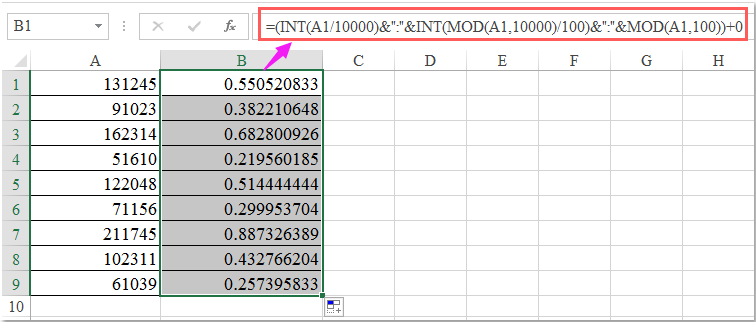
Ապա համարները պետք է ձևափոխեք որպես ժամանակի ձևաչափ ՝ կտտացնելով ժամանակ - ից ընդհանուր բացվող ցուցակը տակ Գլխավոր ներդիր, տես նկարի նկարը.

 Ավտոմատ կերպով թվերը դարձրեք ժամանակի ձևաչափի, երբ դրանք մուտքագրեք VBA կոդով
Ավտոմատ կերպով թվերը դարձրեք ժամանակի ձևաչափի, երբ դրանք մուտքագրեք VBA կոդով
Հետևյալ VBA կոդը կարող է նաև օգնել ՝ թվերը մուտքագրելիս ավտոմատ կերպով փոխելու ժամանակի ձևաչափի, խնդրում ենք արեք հետևյալ կերպ.
1, Գնացեք այն աշխատաթերթը, որը ցանկանում եք կետերը ավտոմատ կերպով ներմուծել թվերի մեջ:
2, Աջ կտտացրեք թերթիկի ներդիրին և ընտրեք Դիտել կոդը համատեքստի ընտրացանկից ՝ դուրս եկած պատուհանում Microsoft Visual Basic հավելվածների համար պատուհանը, խնդրում ենք պատճենել և տեղադրեք հետևյալ կոդը դատարկի մեջ Մոդուլներ պատուհան, տես նկարի նկարը.
VBA կոդ. Ավտոմատ կազմիր համարները ժամանակի ձևաչափով.
Private Sub Worksheet_Change(ByVal Target As Excel.Range)
'Updateby Extendoffice 20160606
Dim xStr As String
Dim xVal As String
On Error GoTo EndMacro
If Application.Intersect(Target, Range("A1:A20")) Is Nothing Then Exit Sub
If Target.Count > 1 Then Exit Sub
If Target.Value = "" Then Exit Sub
Application.EnableEvents = False
With Target
If Not .HasFormula Then
xVal = .Value
Select Case Len(xVal)
Case 1 ' e.g., 1 = 00:01 AM
xStr = "00:0" & xVal
Case 2 ' e.g., 12 = 00:12 AM
xStr = "00:" & xVal
Case 3 ' e.g., 735 = 7:35 AM
xStr = Left(xVal, 1) & ":" & Right(xVal, 2)
Case 4 ' e.g., 1234 = 12:34
xStr = Left(xVal, 2) & ":" & Right(xVal, 2)
Case 5 ' e.g., 12345 = 1:23:45 NOT 12:03:45
xStr = Left(xVal, 1) & ":" & Mid(xVal, 2, 2) & ":" & Right(xVal, 2)
Case 6 ' e.g., 123456 = 12:34:56
xStr = Left(xVal, 2) & ":" & Mid(xVal, 3, 2) & ":" & Right(xVal, 2)
Case Else
Err.Raise 0
End Select
.Value = TimeValue(xStr)
End If
End With
Application.EnableEvents = True
Exit Sub
EndMacro:
MsgBox "You did not enter a valid time"
Application.EnableEvents = True
End Sub

Նշում: Վերոնշյալ ծածկագրում A1: A20 այն բջիջներն են, որոնք դուք ցանկանում եք ժամանակին տեղադրել, և կարող եք փոխել բջիջների հղումը ձեր կարիքի վրա:
3, Եվ հիմա, երբ A102319: A1 բջջային տիրույթում մուտքագրեք այնպիսի թվեր, ինչպիսիք են 20-ը, ապա սեղմել Մտնել ստեղնը, համարը կձևափոխվի որպես 10:23:19 AM ժամանակի ձևաչափ ՝ ավտոմատ կերպով, որքան ձեզ հարկավոր է:

Գրասենյակի արտադրողականության լավագույն գործիքները
Լրացրեք ձեր Excel-ի հմտությունները Kutools-ի հետ Excel-ի համար և փորձեք արդյունավետությունը, ինչպես երբեք: Kutools-ը Excel-ի համար առաջարկում է ավելի քան 300 առաջադեմ առանձնահատկություններ՝ արտադրողականությունը բարձրացնելու և ժամանակ խնայելու համար: Սեղմեք այստեղ՝ Ձեզ ամենաշատ անհրաժեշտ հատկանիշը ստանալու համար...

Office Tab- ը Tabbed ինտերֆեյսը բերում է Office, և ձեր աշխատանքը շատ ավելի դյուրին դարձրեք
- Միացնել ներդիրներով խմբագրումը և ընթերցումը Word, Excel, PowerPoint- ով, Հրատարակիչ, Access, Visio և Project:
- Բացեք և ստեղծեք բազմաթիվ փաստաթղթեր նույն պատուհանի նոր ներդիրներում, այլ ոչ թե նոր պատուհաններում:
- Բարձրացնում է ձեր արտադրողականությունը 50%-ով և նվազեցնում մկնիկի հարյուրավոր սեղմումները ձեզ համար ամեն օր:
